今天研究了一下主要的區塊"場景編輯區"的操作方式
在一開始還沒有添加任何東西時,整個場景只有預設的兩個物件"攝影機"和"光線"
點一下場景上的物件,會發現多了三條可供移動的X軸、Y軸以及Z軸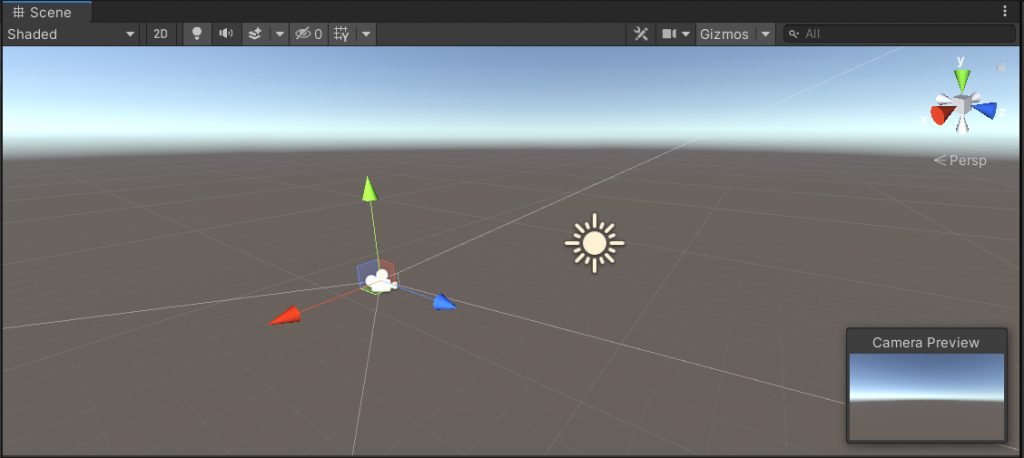
而其中物件"攝影機"點開之後,也會發現右下角多了一個顯示畫面
那就是攝影機拍攝到的畫面,跟遊戲執行區看到的畫面是一樣的,也就是說物件攝影機所拍攝的畫面就是未來使用我們開發出來的程式或遊戲,他們所會看到的畫面,以遊戲來說,我們玩第三人稱的遊戲的時候,之所以可以看到自己的腳色再移動就是因為攝影機照著我們的角色模型,而隨著滑鼠左右移動可以讓我們的視角環繞著整個角色,看清楚角色的樣子及動作,包含角色的大小的縮放都是通過程式碼抓取滑鼠或鍵盤的控制,通過程式來改變"攝影機"的位置來做到的效果。
而我們若要在"場景編輯區"轉動視角,拖拉物件基本也是靠滑鼠,最基本的滾動滾輪可以控制縮放
按住滑鼠中鍵則是可以平面的直接拖拉整個畫面,按住滑鼠右鍵則是可以上下左右轉動視角
滑鼠左鍵則是用來選取想要編輯的物件,點擊一下物件可以選取,點一下空白處則是可以取消選取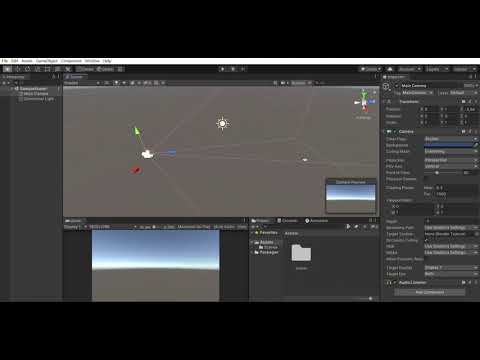
就像這樣~(๑•̀ω•́)ノ
而點擊右上角的X、Y、Z軸則是可以直接將畫面快速轉到對應的三軸那一面的畫面。
